Питање
Проблем: Како поправити грешке 0к800ф0988 и 0к800ф08а у оперативном систему Виндовс 10?
Здраво, раније сам чуо много притужби људи на грешке у ажурирању оперативног система Виндовс, али никада нисам наишао на њих. Међутим, јутрос, када сам покренуо своја рутинска ажурирања на свом Вин 10 рачунару, добио сам грешке 0к800ф0988 и 0к800ф08а. Пошто се никада раније нисам сусрео са таквим проблемима, немам појма како да ово решим. Свака помоћ би била цењена.
Решен одговор
Заиста је опште познато да се ажурирања за Виндовс не инсталирају увек тако глатко како је планирано. Грешке 0к800ф0988 и 0к800ф08а су само један од многих проблема са ажурирањем Виндовс 10 са којима се корисници редовно сусрећу,
[1] иако су се многи жалили да се грешке јављају након што је одређена закрпа објављена.У овом конкретном случају, 0к800ф0988, 0к800ф08а, и 0к800Ф081Ф грешке се често јављају (потоње се често сусреће када НЕТ Фрамеворк не успева да се инсталира) на верзијама оперативног система Виндовс као што је 1903, иако каснија издања као што је 2004 такође могу патити од истог проблема.
Док би нека ажурирања могла да поправе само неколико мањих грешака и побољшају корисничко искуство са новим функцијама, друге закрпе су критичне за безбедност на мрежи. Рањивости нултог дана[2] Мицрософт их редовно крпи, јер у супротном застарели системи могу бити рањиви на сајбер нападе. Другим речима, сви Виндовс рачунари са незакрпљеним верзијама ОС-а могу бити подложни малверу инфекције (да ствар буде још гора, инфилтрација не захтева никакву интеракцију корисника у већини случајевима). Стога је потреба да се исправе грешке 0к800ф0988 и 0к800ф08а веома велика.
Корисници наилазе на грешке 0к800ф0988 и 0к800ф08а након што се ажурирања преузму и затим инсталирају. У другим случајевима, грешка би се могла појавити након што се рачунар поново покрене са следећом поруком:
Ажурирања нису успела
Било је проблема при инсталирању неких ажурирања, али покушаћемо поново касније.
Ако и даље видите ово и желите да претражите веб или контактирате подршку за информације, ово може помоћи:
Иако се у промпту тврди да ће ажурирања бити инсталирана касније, исправка грешке не долази аутоматски, а корисници настављају да имају исте проблеме. У другим случајевима, неколико кодова грешака (0к800ф0988, 0к800ф08а и 0к800Ф081Ф) може се појавити истовремено, иако се могу доделити различитим ажурирањима КБ (базе знања).
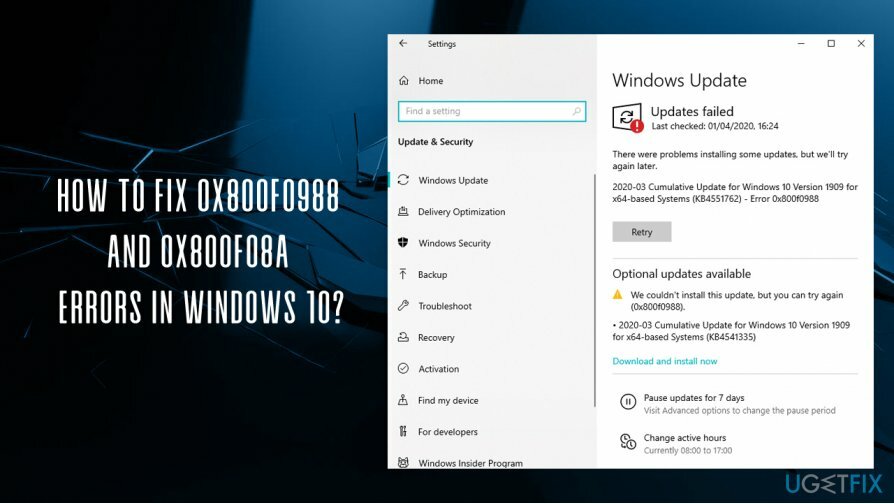
Може постојати неколико различитих разлога за појаву грешака 0к800ф0988 и 0к800ф08а, укључујући оштећене системске датотеке, нетачан статус Виндовс Упдате или друге услуге и још много тога. Другим речима, решење овог проблема може да варира у зависности од тога зашто је грешка уопште настала.
Због тога решавамо исправке грешака 0к800ф0988 и 0к800ф08а на различите начине – у наставку нудимо неколико решења. Требало би да испробате сваки од њих док не пронађете оно што вам одговара. Имајте на уму да можете покушати да аутоматски решите различите проблеме са Виндовсом помоћу алата као што су РеимагеМац машина за прање веша Кс9.
Поправи 1. Покрените алатку за решавање проблема Виндовс Упдате
Да бисте поправили оштећени систем, морате купити лиценцирану верзију Реимаге Реимаге.
Када је реч о грешкама при ажурирању оперативног система Виндовс, често је паметно почети од врло основне поправке – алатке за решавање проблема у Виндовс Упдате-у.
- Кликните десним тастером миша на Почетак дугме и изаберите Подешавања
- Изаберите Решавање проблема лево
- Изабери Виндовс Упдате унос на десној страни
- Кликните на њега и изаберите Покрените алатку за решавање проблема
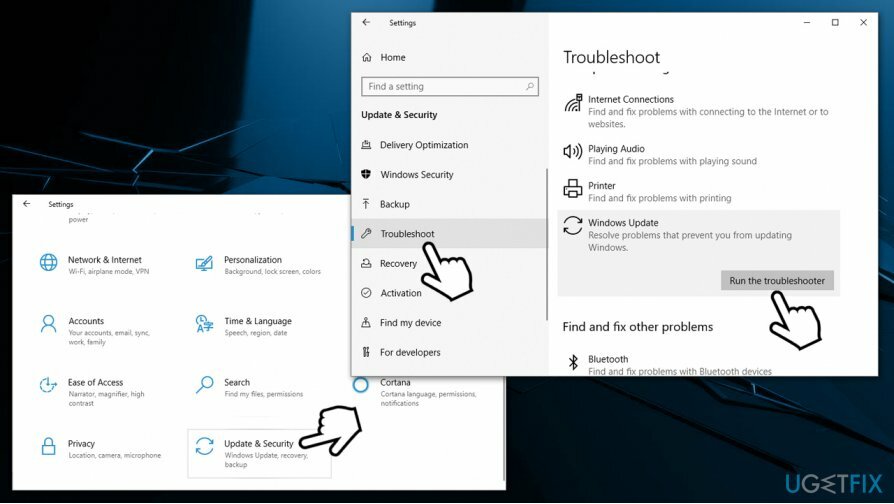
Поправка 2. Ресетујте компоненте Виндовс Упдате
Да бисте поправили оштећени систем, морате купити лиценцирану верзију Реимаге Реимаге.
Најлакши начин за ресетовање компоненти Виндовс ажурирања је покретање скупа команди на командној линији.[3] Мораћете да приступите алату са администраторским правима:
- Укуцати цмд у Виндовс претрази
- Кликните десним тастером миша на Командна линија резултат претраге и изаберите Покрени као администратор
- У новом прозору који се отвара, унесите следеће команде, притискајући Ентер после сваке:
нет стоп вуаусерв
нет стоп цриптСвц
нето стоп битови
нет стоп мсисервер
рен Ц: ВиндовсСофтвареДистрибутион СофтвареДистрибутион.олд
рен Ц: ВиндовсСистем32цатроот2 Цатроот2.олд
нет старт вуаусерв
нет старт цриптСвц
нето стартни битови
нет старт мссервер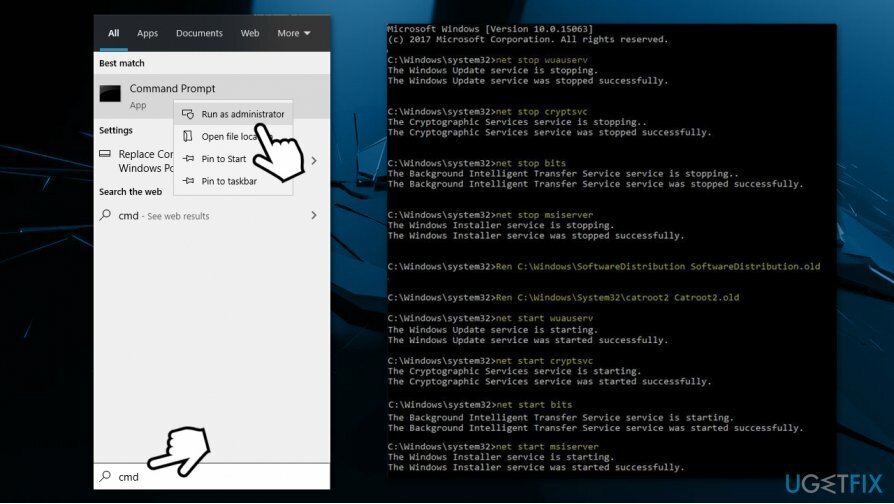
Поправка 3. Покрените ДИСМ и СФЦ алате преко командне линије
Да бисте поправили оштећени систем, морате купити лиценцирану верзију Реимаге Реимаге.
Други начин да поправите грешке 0к800ф0988 и 0к800ф08а је покретање уграђених скенирања као што су ДИСМ и СФЦ. Ово ће проверити интегритет системских датотека и покушати да аутоматски поправи све пронађене проблеме:
- Отворите командну линију као администратор као што је горе објашњено
- Унесите следећу команду и притисните Ентер:
сфц /сцаннов - Сачекајте да се скенирање заврши – Виндовс ће вас обавестити ако су пронађени проблеми
- Ако вам то није помогло са проблемом, требало би да поново отворите командну линију и укуцајте следећу команду, притиском на Ентер после:
дисм /онлине /цлеануп-имаге /стартцомпонентцлеануп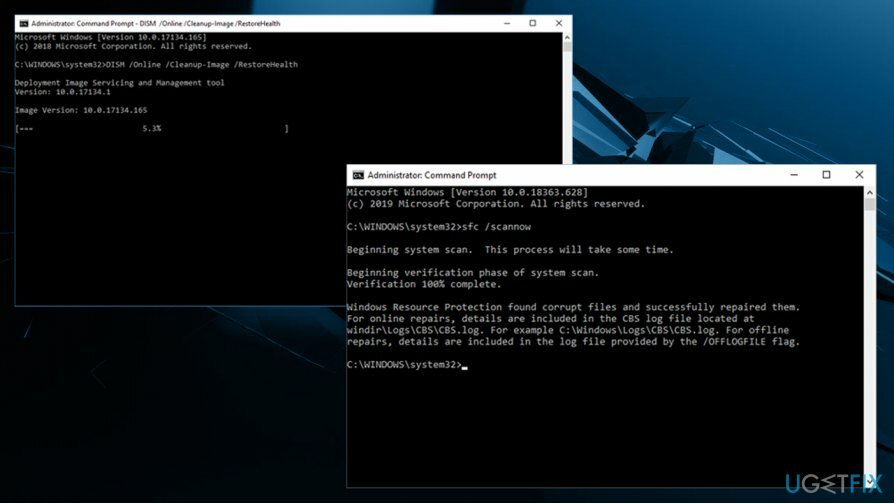
Поправка 4. Инсталирајте ажурирања ручно
Да бисте поправили оштећени систем, морате купити лиценцирану верзију Реимаге Реимаге.
Ажурирања и верзије Виндовс-а сигурно могу бити збуњујуће, јер су означене различитим КБ бројевима. Међутим, постоји једноставан начин да сазнате која ажурирања нису успела да се инсталирају (ако то нисте приметили у почетку), а затим покушате да их инсталирате ручно. Ево како да то урадите:
- Кликните десним тастером миша на Почетак дугме и изаберите Подешавања
- Иди на Ажурирање и безбедност
- На десној страни картице, померите се мало надоле и изаберите Погледајте историју ажурирања
- Обратите пажњу на које КБ није успело инсталирање под датим кодом грешке
- Иди на Мицрософт Упдате Цаталог, и унесите КБ број који желите да инсталирате (на пример, КБ4570723)
-
Преузимање и ручно инсталирајте ажурирања
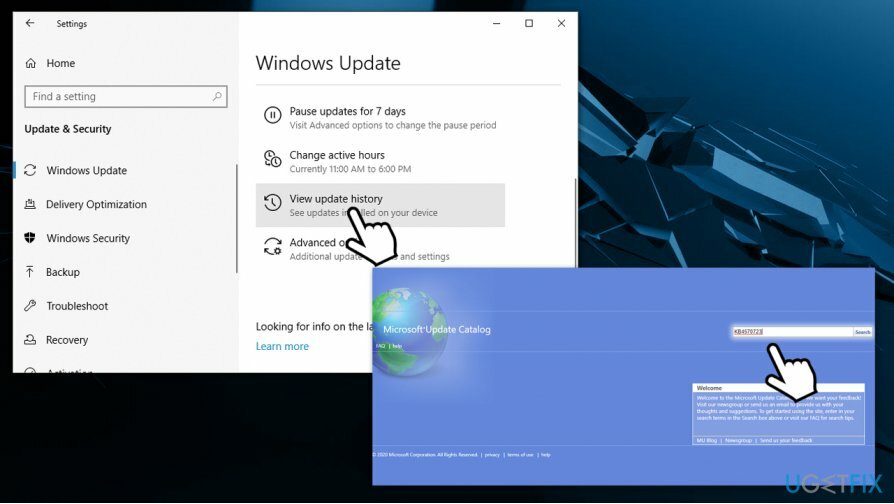
Поправи 5. Ресетујте рачунар
Да бисте поправили оштећени систем, морате купити лиценцирану верзију Реимаге Реимаге.
Ако вам ниједна од горе наведених метода није помогла у решавању проблема, предлажемо да ресетујете Виндовс. Не треба да бринете о својим личним датотекама – сви ће остати нетакнути након процеса. Међутим, изгубићете неке од инсталираних апликација (опет, датотеке креиране са тим апликацијама ће остати).
- Кликните десним тастером миша на Почетак и изаберите Подешавања
- Иди на Ажурирања и безбедност одељак
- Изабери Опоравак
- Под Ресетујте овај рачунар, кликните Почети дугме
- Пицк Задржи моје фајлове и наставите са упутствима на екрану да бисте завршили процес.
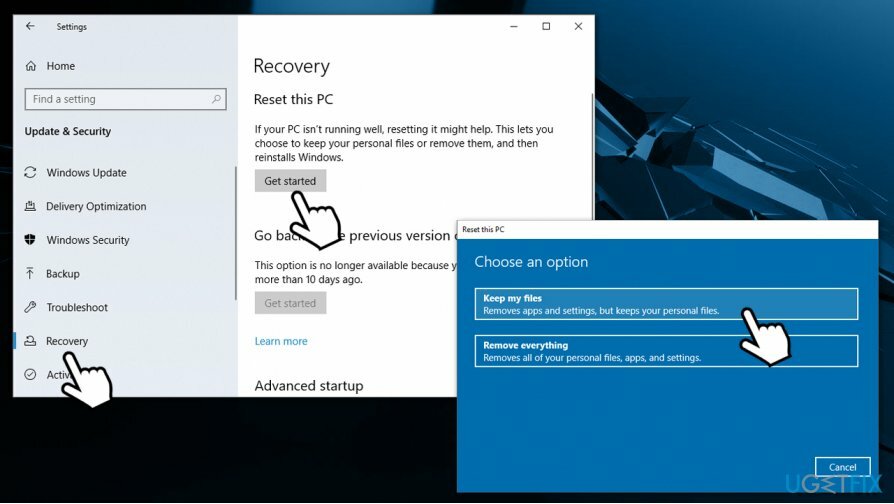
Аутоматски поправите своје грешке
тим угетфик.цом покушава да да све од себе да помогне корисницима да пронађу најбоља решења за отклањање својих грешака. Ако не желите да се борите са техникама ручне поправке, користите аутоматски софтвер. Сви препоручени производи су тестирани и одобрени од стране наших професионалаца. Алати које можете користити да поправите своју грешку су наведени у наставку:
Понуда
урадите то сада!
Преузмите поправкуСрећа
Гаранција
урадите то сада!
Преузмите поправкуСрећа
Гаранција
Ако нисте успели да поправите грешку користећи Реимаге, обратите се нашем тиму за подршку за помоћ. Молимо вас да нам кажете све детаље за које мислите да бисмо требали да знамо о вашем проблему.
Овај патентирани процес поправке користи базу података од 25 милиона компоненти које могу заменити било коју оштећену или недостајућу датотеку на рачунару корисника.
Да бисте поправили оштећени систем, морате купити лиценцирану верзију Реимаге алат за уклањање злонамерног софтвера.

ВПН је кључан када је у питању приватност корисника. Мрежне трагаче као што су колачићи не могу да користе само платформе друштвених медија и друге веб странице, већ и ваш провајдер интернет услуга и влада. Чак и ако примените најбезбеднија подешавања преко свог веб претраживача, и даље можете бити праћени путем апликација које су повезане на интернет. Осим тога, претраживачи фокусирани на приватност као што је Тор нису оптималан избор због смањене брзине везе. Најбоље решење за вашу коначну приватност је Приватни приступ интернету – будите анонимни и сигурни на мрежи.
Софтвер за опоравак података је једна од опција која вам може помоћи опоравити своје датотеке. Једном када избришете датотеку, она не нестаје у ваздуху – остаје на вашем систему све док нема нових података на њој. Дата Рецовери Про је софтвер за опоравак који тражи радне копије избрисаних датотека на вашем чврстом диску. Коришћењем алата можете спречити губитак вредних докумената, школских радова, личних слика и других важних датотека.